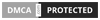(toc)
Jika anda telah mengaktifkan Restricted Mode di YouTube, tetapi ketika hendak menonaktifkannya, itu tidak dapat dinonaktifkan, maka berikut ada beberapa saran untuk mengatasi masalah tersebut. Meskipun ini adalah solusi berbasis browser, terkadang dapat menyebabkan masalah.
Restricted Mode YouTube memungkinkan anda memblokir konten dewasa yang berpotensi ditampilkan di YouTube. Ini berguna ketika anda menyerahkan komputer anda kepada anak-anak anda, dan anda ingin menyembunyikan konten dewasa dari website. Meskipun dapat diaktifkan dan dinonaktifkan dengan sempurna, terkadang hal itu dapat menyebabkan masalah. Ikuti tips dan trik berikut dibawah ini untuk mengatasi masalah tersebut.
Restricted Mode YouTube Tidak Dapat di Nonaktifkan
Untuk memperbaiki masalah Restricted Mode YouTube yang tidak dapat dinonaktifkan di PC anda, maka ikuti langkah-langkah berikut dibawah ini.
1. Nonaktifkan Google Family Link
Seperti namanya, Google Family Link membantu orang tua mengatur konten di perangkat anak-anak mereka. Jika anda telah mengaktifkan fungsi tersebut di perangkat yang ditautkan, maka anda mungkin tidak dapat menonaktifkan fungsi pemblokir konten ini di YouTube. Oleh karena itu, buka aplikasi Google Family Link anda untuk menghapus perangkat dari lingkaran dan coba nonaktifkan kembali Restricted Mode di YouTube.
2. Periksa Batasan Konten YouTube
Jika anda tidak dapat mengubah pengaturan di YouTube yang membatasi konten untuk ditampilkan, penting untuk memeriksa pembatasan konten. Ini berfungsi di jaringan anda dan YouTube menunjukkan semua batasan di website resmi. Ini menunjukkan batasan header DNS dan HTTP. Oleh karena itu, kunjungi halaman ini untuk mengetahui apakah jaringan anda melayani batasan atau tidak.
Jika itu menunjukkan batasan apapun, maka anda dapat mengikuti tiga solusi berikutnya dibawah ini.
3. Nonaktifkan Aplikasi VPN
Jika anda menggunakan Virtual Private Network atau aplikasi VPN di komputer anda, nonaktifkan untuk sementara. Terkadang, aplikasi VPN mencegah pengguna menonaktifkan fitur-fitur tertentu karena peraturan yang berbeda. Itulah mengapa disarankan untuk mematikan aplikasi VPN yang diinstal pada komputer anda dan memeriksa apakah anda dapat menonaktifkan Restricted Mode atau tidak.
4. Nonaktifkan Software Firewall
Windows Firewall bawaan tidak membuat perubahan seperti yang dijelaskan sebelumnya. Namun, jika anda menggunakan komputer jaringan dan memasang firewall pihak ketiga, anda mungkin mengalami masalah. Oleh karena itu, coba nonaktifkan software firewall pihak ketiga jika anda memilikinya, kemudian coba nonaktifkan Restricted Mode YouTube.
5. Ubah DNS Utama dan Alternatif
Tekan Win + R, kemudian ketik ncpa.cpl dan tekan Enter. Setelah itu, klik kanan pada jaringan yang terhubung dan pilih Properties.
Kemudian, klik dobel pada opsi Internet Protocol Version 4 (TCP/IPv4). Selanjutnya, pilih opsi Use the following DNS server addresses dan masukkan nilai berikut.
- Preferred DNS server: 8.8.8.8
- Alternate DNS server: 8.8.4.4
Klik tombol OK untuk menyimpan perubahan. Ini akan mengubah pengaturan DNS.
Anda dapat membaca artikel saya tentang cara mengubah server DNS anda untuk meningkatkan keamanan, privasi dan kecepatan internet anda.
6. Hapus Cache Browser
Karena ini adalah masalah berbasis browser, anda harus mempertimbangkan untuk menghapus cache browser apapun browser yang anda gunakan. Oleh karena itu, baca artikel saya tentang cara menghapus cache di Windows 10.
7. Keluar dari Akun Google
Terkadang, bug atau error internal dapat mencegah anda menonaktifkan fungsi ini di YouTube. Oleh karena itu, keluar dari akun Google anda dan coba nonaktifkan Restricted Mode di YouTube.
Jika solusi ini tidak berhasil dan memiliki masalah di jendela penjelajahan normal, cobalah Incognito atau Private mode di browser anda. Anda juga dapat membukanya di browser lain kemudian menonaktifkan Restricted Mode di YouTube.
Semoga salah satu metode diatas membantu anda. Anda kemudian dapa membaca artikel saya lainnya tentang cara bekerja dari rumah tanpa tergganggu dengan keamanan atau cara reset Network Settings Ppada Windows 10 secara lengkap.
Sekian tutorial kali ini. Jangan lupa tinggalkan komentar anda dibawah ini untuk berbagi pengalaman dalam mengikuti tutorial ini. Terima kasih telah berkunjung. Semoga Harimu Menyenangkan!!